[视频]360软件小助手的截图工具怎么设置快捷键?
关于高善文360软件小助手的截图工具怎么设置快捷键?,期待您的经验分享,滴水之恩,来日我当涌泉相报
!
更新:2024-03-13 11:29:01优选经验
来自当当网http://www.dangdang.com/的优秀用户炳同学,于2019-04-29在生活百科知识平台总结分享了一篇关于“360软件小助手的截图工具怎么设置快捷键?丰田avalon”的经验,非常感谢炳同学的辛苦付出,他总结的解决技巧方法及常用办法如下:
 [图]2/6
[图]2/6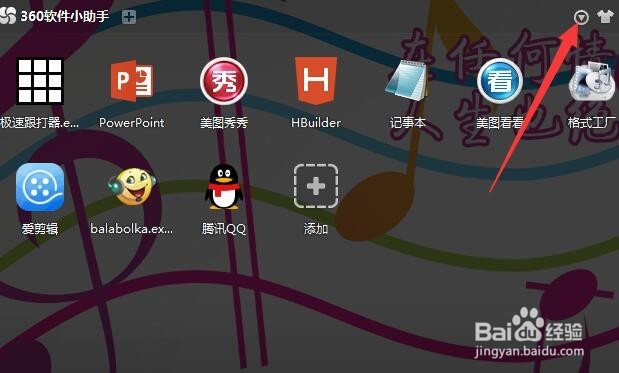 [图]3/6
[图]3/6 [图]4/6
[图]4/6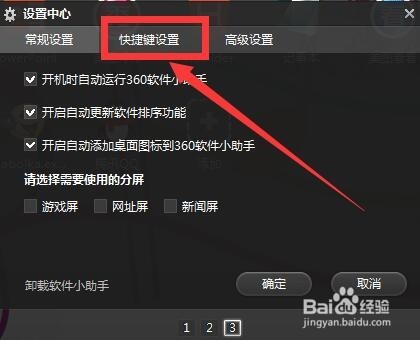 [图]5/6
[图]5/6 [图]
[图]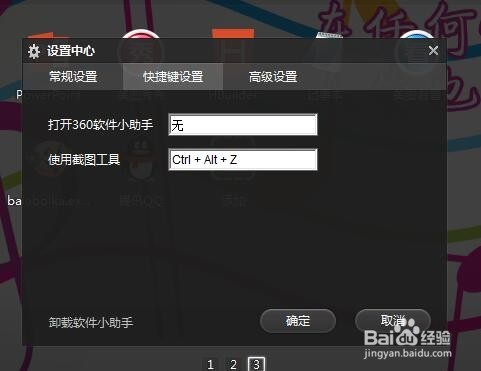 [图]6/6
[图]6/6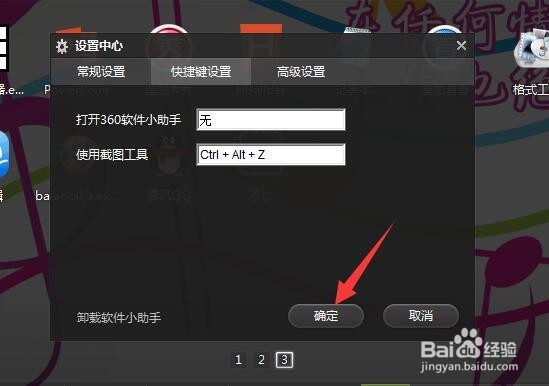 [图]
[图]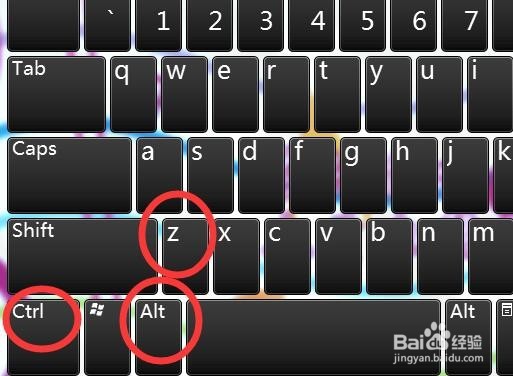 [图]软件小助手截图快捷键电脑
[图]软件小助手截图快捷键电脑
17万+360软件小助手里的截图工具默认情况下是没有快捷键 ,这样使用起来就没有那么方便。为了更加方便的使用,我们可以按照下面的图文来设置软件小助手里截图工具的快捷键。
方法/步骤
1/6分步阅读首先在打开360软件小助手的前提下,点击电脑左下方的软件小助手图标。
 [图]2/6
[图]2/6接下来如下图所示,点击360软件小助手界面中的一展开列表的图标。
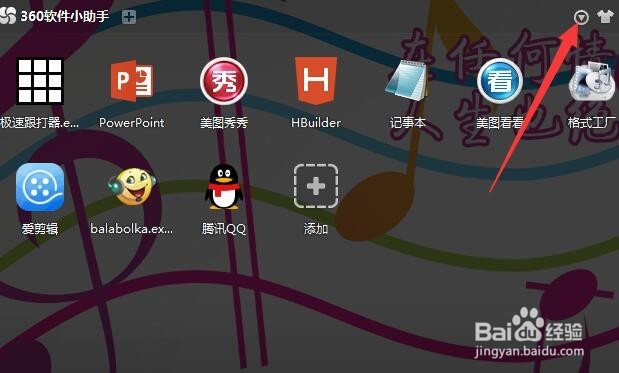 [图]3/6
[图]3/6紧接着在列表选项中,我们来选择设置。
 [图]4/6
[图]4/6如下图,在设置中心中,点击快捷键设置。
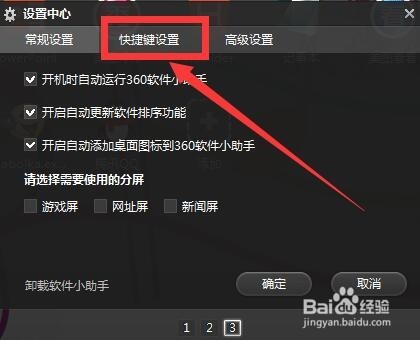 [图]5/6
[图]5/6默认情况下是没有快捷键的,鼠标点击截图工具,然后在键盘下按下ctrl+
alt+z三个键(加号不用按。。。)
 [图]
[图]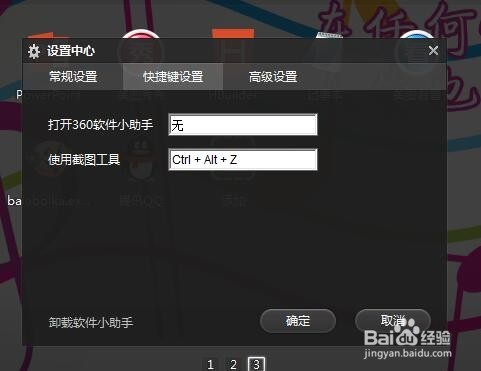 [图]6/6
[图]6/6最后点击确定让你的设置生效。这样以后使用截图工具时就可以直接按ctrl+alt+z快捷键调出就可以了。
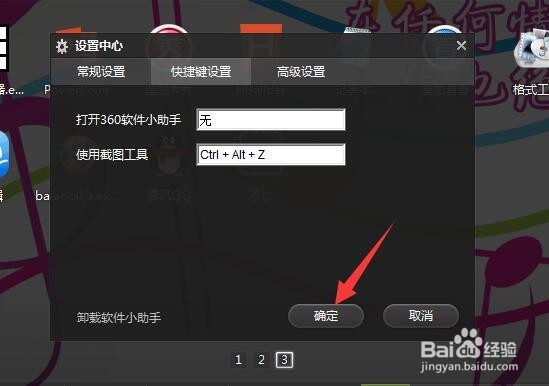 [图]
[图]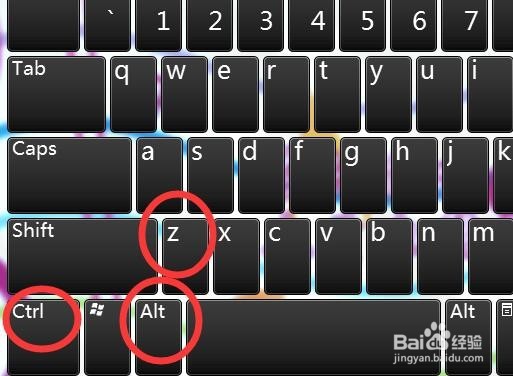 [图]软件小助手截图快捷键电脑
[图]软件小助手截图快捷键电脑编辑于2019-04-29,内容仅供参考并受版权保护
经验备注
我发现了这篇经验很有用:你也认同《360软件小助手的截图工具怎么设置快捷键?》的经验分享有价值,就请和朋友们一起分享吧。另外,360软件小助手的截图工具怎么设置快捷键?的经验内容仅供参考,如果您需解决具体问题(尤其法律、医学等领域),建议您详细咨询相关领域专业人士。经验知识实用生活指南-解决你所有的生活难题!未经许可,谢绝转载。本文网址:https://www.5058.cn/article/6c67b1d66254582787bb1e04.html
健康/养生经验推荐
- Q如何查询当地疫情情况是否严重?
- Q经常如何徒手锻炼腹肌--每天8分钟科学专业...
- Q免费脸上长痘痘是什么原因
- Q这里蜂蜜水有哪些作用与功效
- Q为什么说怎样可以长高,长高的科学方法
- Q怎样男女都适合!腹肌撕裂者分步骤详细图解
- Q学习日常生活怎么补肾
- Q头条怎样才能让头发长的快
- Q说明痛经怎么办快速解决
- Q求问减肥最快的十种食物
- Q最近怎样才能长高?
- Q经常14种鼻型图解
- Q问一下指甲有竖纹的成因及治疗方法
- Q怎么学腰间盘突出的简单锻炼方法
- Q这样武术的基本功练习方法
- Q告知低血压的原因及该怎么办
- Q可以绝食(断食)减肥成功案例,10天爆瘦21...
- Q告诉治疗颈椎病方法
- Q那里快速治疗口腔溃疡的方法
- Q钉钉怎么切换主企业
- Q[视频]原神风行迷踪活动怎么更改匹配地图
- Q华为荣耀50怎么截屏
- Q华为荣耀50怎么截屏
已有 19250 位经验达人注册
已帮助 168110 人解决了问题


